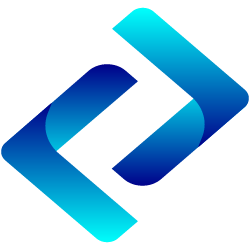Bản cập nhật Windows 10 May 2019 ( Win 10 1903) là phiên bản Win 10 mới nhất năm 2019. Bài viết này sẽ hướng dẫn chi tiết các bạn Cách Update win 10 mới nhất lên phiên bản Win 10 1903.

Hiện tại phiên bản 1903 đang là phiên bản mới nhất của Windows 10, đến nay đã được mở rộng khắp toàn cầu. Hầu như tất cả các phiên bản Windows 10 khác đều đã được update tự động, tuy nhiên có nhiều máy tính sử dụng Win 10 không tự động update, bạn có thể tự mình update Windows 10 May 2019 mới nhất theo 3 cách phổ biến dưới đây.
Tuy nhiên quá trình Update này không thể bỏ dở giữa chừng, vậy nên bạn nên sao lưu dữ liệu (Backup) trước khi update để đề phòng rủi ro mất dữ liệu:
Hướng dẫn cách cập nhật Windows 10 May 2019 mới nhất bằng Windows Update
Đây là cách đơn giản nhất và cũng là cách an toàn nhất để Update Windows 10 1903 mới nhất. Hiện tại bạn có thể dễ dàng sử dụng do bản cập nhật này đã được sử dụng cách đây 4 tháng trước, và cách này vô cùng đơn giản.
Để nâng cấp cập nhật Windows 10 May 2019 mới nhất bằng Windows Update, bạn có thể làm theo các bước dưới đây:
Bước 1: Bấm vào Start -> Chọn Settings.
Bước 2: Chọn mục Update & Security.
Bước 3: Chọn Windows Update.
Bước 4: Chọn vào Check for updates.

Bước 5: Click Download and install now, lựa chọn Windows 10, phiên bản 1903.
Bước 6: Chọn Restart Now sau khi đã Download xong về máy tính
Khá là đơn giản phải không, sau khi làm xong các bước trên, phiên bản Windows của bạn sẽ tự động cài đặt và cập nhật lên phiên bản Windows 10 1903 mới nhất rồi đó, tuy nhiên cách này sẽ tốn thời gian khá lâu nhưng bù lại khá an toàn cho những người ít hiểu biết về công nghệ.
Nếu bạn không sử dụng được Windows Update, rất có thể phần cứng hoặc phần mềm bạn không thể tương thích với phiên bản mới nhất, bạn nên xem lại hoặc có thể thử 2 cách dưới đây để cập nhật Windows 10 May 2019 mới nhất
Cập nhật Windows 10 May 2019 mới nhất bằng Update Assistant
Nếu bạn thử sử dụng tính năng Windows Updates nhưng không thành công hoặc bạn gặp sự cố khi sử dụng Window Updates thì đây là cách thứ 2 mình hướng dẫn các bạn cập nhật Windows 10 phiên bản mới nhất. Đó là sử dụng công cụ Update Assistant để cài đặt Win 10 mới nhất
Cài đặt phiên bản Windows 10 May 2019 mới nhất như sau:
Bước 1: Mở web hỗ trợ của Microsoft tại đây
Bước 2: Chọn Download tool now.
Bước 3: Click đúp vào file Windows10 Upgrade
Bước 4: Chọn Update Now.

Bước 5: Chọn Next.
Bước 6: Chọn Restart Now.
Sau khi làm xong sau bước trên, công cụ Update Assistant của Microsoft sẽ tự động tải file yêu cầu và cài đặt của phiên bản Windows 10 1903 mới nhất mà vẫn bảo vệ được hoàn hảo dữ liệu bên trong máy tính của bạn.
Sử dụng phương pháp này nhanh hơn phương pháp Window Updates rơi vào khoảng hơn tiếng với tốc độ mạng và cấu hình máy tính trung bình nhé.
Cập nhật Windows 10 May 2019 mới nhất bằng Media Creation Tool
Đây là cách cuối cùng trong 3 cách để cập nhật Win 10 1903 mới nhất, đó là dùng Microsoft Media Creation Tool – Một công cụ hỗ trợ của Microsoft.
Khi công cụ này nhận được bản update hỗ trợ phiên bản mới, bạn có thể cài đặt nó như sau:
Bước 1: Mở web hỗ trợ của Microsoft tại đây
Bước 2: Chọn Download tool now.
Bước 3: Đúp chuột vào file MedaCreationTool1903.exe để bắt đầu cài đặt.
Bước 4: Chọn Accept để đồng ý với điều khoản và chính sách của Microsoft
Bước 5: Chọn Upgrade this PC now.

Bước 6: Chọn Accept lần nữa để đồng ý với thông báo và điều khoản nhà cung cấp
Bước 7: Lưu ý Xác nhận đã chọn Keep personal files and apps.

Bước 8: Chọn Install.
Sau khi hoàn thành 8 bước trên, Media Creation Tool sẽ tự động cài đặt Windows 10 phiên bản mới nhất 2019 trên máy tính bạn.
Điểm đặc biệt cách này là nó lưu trữ 100% dữ liệu cá nhân của bạn mà không bị mất khi bỏ quên lựa chọn.
Trên đây là những cách cập nhật Windows 10 phiên bản mới nhất hiệu quả và an toàn. Hi vọng bài viết hữu ích với các bạn.

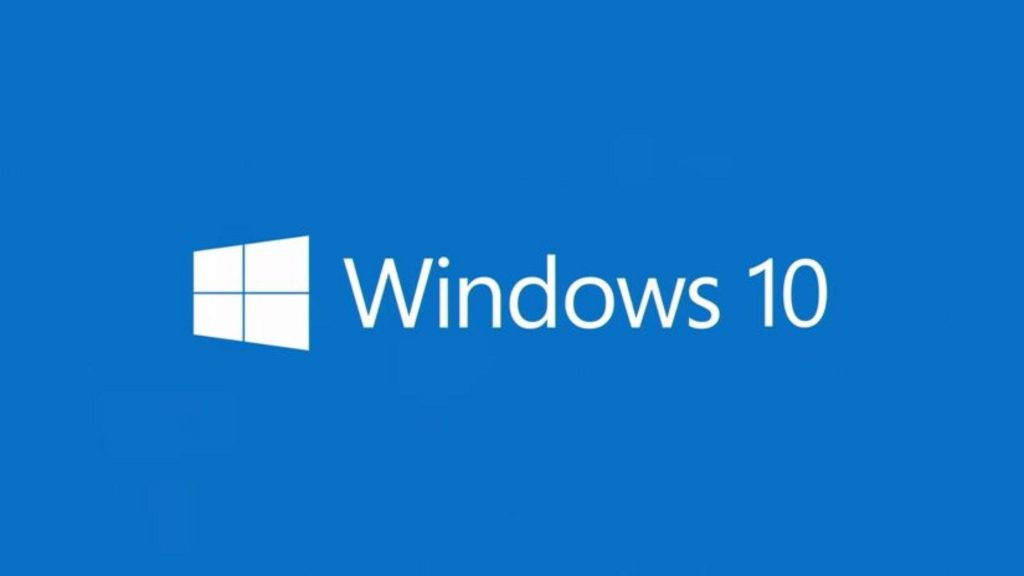

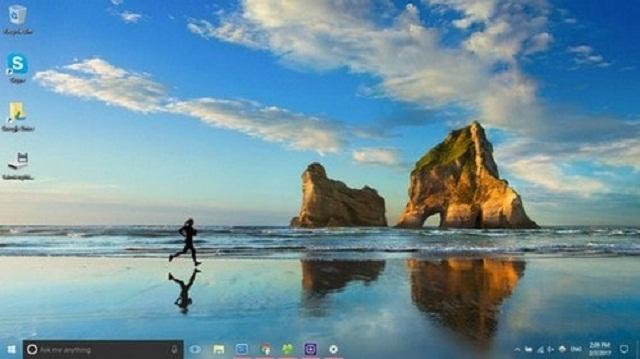
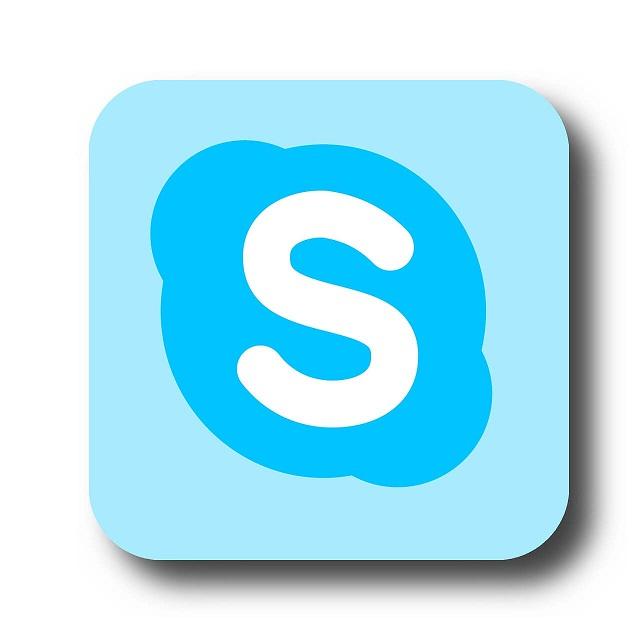
![[ Đặt Pass Cho Win 10 ] đơn giản với 3 cách thông dụng hiện nay](https://codemonkeyramblings.com/wp-content/uploads/2019/12/Dat-pass-cho-Win-10.jpg)